Marius Silaghis Plugins是一款3DS Max的效果插件,里面包含多个功能,可以帮助使用者更有效率的建模。该插件的适用范围非常广泛,诸如布料建模、平滑模型的变形、动画制作等都有帮助,如果用户有需要创建3D模式的话,赶快下载这款插件来帮助你吧!

软件功能
1、Clothify Pro
Clothify Pro是3ds Max的修改器,使布料的建模和动画制作变得容易,可控,对艺术家友好,快速且无损。您可以获得即时结果,而无需等待仿真完成。也可以避免布的痛苦雕刻。
编辑参数并立即查看其功能。可以通过软选择,顶点权重或顶点颜色来控制每个参数,从而为您提供前所未有的控制。
修改器下面应用的任何变形都会影响布料,因此您可以使用3ds max的许多修改器中的任何一个,例如“编辑多边形”,“蒙皮”,“FFD”,“弯曲”,“影响区域”,“路径变形”等。它也可以与“自由形式”笔刷一起使用。实际上,它可以与使网格变形的任何事物一起使用。
当前,它不能处理与其他对象和自相交的碰撞,尽管如果基础网格物体不是自相交的,则很少发生碰撞。卷保存仍然不可用。
2、Deformation Cleaner
3ds Max的变形清理器
清理不良变形
变形清理器是3ds Max的修改器,可平滑模型的任意变形而不会平滑原始细节。它可以用作任何变形之上的快速后期校正步骤。
以下是您可以获得的一些好处:
改善钻机变形。
更轻松,更快速地实现更好的变形。
简化装配和蒙皮工作流程。
轻松消除网状拉伸。
您要使用变形清理器的情况:
当您要为模型制作动画时。
当您要构建变形目标时。
当您想对模型进行大范围更改时。
当您快速而轻松地想要获得良好的变形时。
当您要清理肌肉模拟时。
当您具有“皮肤”,“变形器”,“布”,“微动”,“张力变形器”或任何其他会使模型变形的修改器时。
3、Jiggle
使用Jiggle逼真的动画
Jiggle是3ds Max的修改器插件,可向动画角色和对象的一部分快速轻松地实现逼真的抖动动作。它可以模拟脂肪和肌肉运动以及皮肤滑动效果。
以下是您可以获得的一些好处:
您可以毫不费力地将动画快速提升到现实的另一个维度。
您不必再为复杂的肌肉系统和剥皮方法而烦恼。
您可以快速轻松地将微动效果添加到动画中。
它是多线程的,因此允许您使用高分辨率网格。
您想使用Jiggle的情况:
当您想增加脂肪,肌肉,臀部或角色其他可能移动的部分的运动时。
当您想向角色添加辅助动作时。
当您想要更逼真的动画时。
当您想要一种简单快速的方法来添加微动效果时。
4、Path Deform Pro
无相交路径变形
Path Deform Pro是3ds Max的修改器,与标准的Path Deform修改器会产生大量的自相交点不同,该修改器可沿路径使模型变形而不引起自相交。它在路径弯曲的位置产生较少的挤压/拉伸。
此外,它还具有体积保存,链接效果,滚动,刚性变形,带有曲线的旋转/缩放比例以及使用另一个样条曲线进行查看的完全控制等选项。如果网格非常厚并且路径接近于自身相交,则可能仍会发生全局相交。
以下是您可以获得的一些好处:
更少的自我交集
有很多选项可以精确获得所需的变形
无需清理不良结果,节省时间和精力
您要使用Path Deform Pro的情况:
当您对标准的“路径变形”修改器不满意时
当您想要变形网格并保持无间隙时
在日常建模任务中
5、Quad Chamfer Modifier
适用于3ds Max的Quad倒角修改器
正确倒角
“四角倒角”修改器可生成所有四角倒角,这与普通的3ds Max倒角不同,后者可产生大量三角形和纳孔。
它是Quad Chamfer maxscript的后继者,并在以下方面进行了改进:
速度。现在作为本地c++插件,它允许您实时修改倒角。
控制。您可以通过控制倒角的清晰度/圆度来确定倒角的外观。
坚固性。强大的新算法可让您倒角任何边缘组合,而不会产生不可预测的结果。
灵活性。您不必进行任何倒角操作,以后可以随时进行更改。
工作流程。除了使用边缘选择之外,您还可以通过平滑组边界或边缘权重进行倒角。这样,您可以编辑基础拓扑,而不会丢失或破坏倒角。此外,通过边缘权重进行倒角可以使倒角的宽度可变。
以下是您可以获得的一些好处:
如果将Quad Chamfer与Turbosmooth结合使用,则可获得更好的结果
不再有不必要的挤压
良好的拓扑
您可以控制倒角的清晰度/圆度
您不必进行任何倒角,您可以随时更改它们
与普通倒角和四边形倒角maxscript相比,还有更多其他好处
您要使用四面倒角修改器的情况:
当您想倒角边缘而不会产生三角形或n边形时。
当您想要在应用TurboSmooth修改器后倒角边缘而没有伪像时。
当您想要添加支持循环而无需使用connect或swift工具时。
6、Quad Cap Pro
Quad Cap Pro是3ds Max的修改器插件,它用四边形多边形填充边界和ngons,这与产生一个大ngon的普通盖帽工具不同。
Quad Cap Pro是Quad Cap maxscript的后继产品。现在它速度更快,具有更多功能,并且它还可以封盖数量不均匀的边子,从而生成四边形和单个三角形
以下是您可以获得的一些好处:
您不必花时间手动将ngons转换为四边形。
节省时间和精力来建模真正重要的东西
适用于您的圆柱和球体的完美四边形拓扑
使用涡轮光滑时,您不会被夹伤
完美细分
改善硬表面建模甚至有机建模
您要使用Quad Cap Pro的情况:
每当模型中有孔或纳孔时
当您使用拉伸的样条曲线形状时,可以快速对其进行加帽以应用Turbosmoth修改器。
7、Shell Pro
Shell Pro是3ds Max的修改器,它可以在模型周围创建壳而不会引起自相交,而标准Shell修改器会产生很多自相交。表面细节也保留得很好。
此外,它还具有用于倒角,倒角和倒角壳体边缘的选项。对于较高的外壳厚度值,仍可能会出现全局相交,或者对于复杂的几何形状(如耳朵等),内壳和外壳可能会相交。
以下是您可以获得的一些好处:
更少的自我交集
快速斜切外壳的边缘
使用Shell Pro 3D打印空心模型时可以节省时间和材料
节省像对象一样的外壳的时间和能源建模
您要使用Shell Pro的情况:
当您想3D打印模型时
当您对标准Shell修饰符不满意时
当您使用有机网格或扫描网格时
在日常建模任务中
8、TurboTriSmooth
TurboTriSmooth是3ds Max的修改器,可细分三角形网格,同时产生比标准TurboSmooth更为平滑的结果和更好的拓扑。
它可以用于三角模型,布料,扫描,抽取的网格,流体模拟,地形或任何三角形网格。
在细分之前,它将自动对模型进行三角剖分。
1.02中的新增功能-添加了对基于边缘折痕值和平滑组的半清晰折痕的支持
以下是您可以获得的一些好处:
与标准TurboSmooth相比,三角形网格的结果更平滑
减少文物
更好的拓扑
与标准TurboSmooth相比,每次迭代生成的多边形更少
您要使用TurboTriSmooth的情况:
当您有要划分的三角网格时
当您使用布料网格时
当您使用3D扫描和抽取的网格时
当您使用流体模拟时
当您想细分三角形网格,然后重新拓扑或重新网格化时。
9、TurboSmooth Pro
不再有烦人的支持循环
TurboSmooth Pro是3ds Max的修改器插件,与标准TurboSmooth产生的难看的折痕不同,该插件可在模型上产生漂亮的平滑的半清晰折痕。它还使您具有线性UV的功能,在某些情况下可以帮助构造纹理。
以下是Neil Blevis撰写的一些文章,它们解释了TurboSmooth Pro修复的标准TurboSmooth修改器的一些缺点。第一条第二条
以下是您可以获得的一些好处:
通过边缘权重或平滑组快速轻松地设置良好的平滑折痕。
不必费心放置支持循环。
更好地控制您的网格。
避免因支持循环而产生假象。
您想使用TurboSmooth Pro的情况:
当您想快速建模硬表面模型时。
当您希望能够轻松更改对象的形状而不必移动很多支撑环时。
当您想节省时间时。
10、Unwrap Pro
快速低失真,无重叠,加权密度UV
Unwrap Pro是3ds Max插件,可在产生低变形,无重叠,加权密度的UV的同时解开网格,这与3ds Max Peel命令产生具有高面积变形的重叠UV的命令不同。
它非常快(在23秒内解开了100万个三角形网格)。它易于使用(只需选择一些UV并按住一个按钮)。
Pro Unwrap Pro不会为您添加接缝或包装UV。
以下是您可以获得的一些好处:
不必担心UV扭曲或重叠,从而在拆开网格时节省时间和能量。
使用顶点颜色或软选择来增加重要特征的像素密度。
您无需手动编辑或固定UV即可产生出色的效果。
按下按钮即可快速获得高质量的紫外线。
您要使用Unwrap Pro的情况:
当您希望纹理具有相同的像素密度时。
当您不想手动编辑UV时。
当您希望在某些区域具有更多或更少的像素密度时。
当您需要快速,优质的UV时。
当您不想手动解开UV时。
安装方法
1、关闭3ds Max,选择对应的文件夹以及版本文件夹内的dlm文件复制到3ds Max安装目录中,默认C:\Program Files\Autodesk\3ds Max xxxx\plugins
2、打开3ds Max,然后在修改器列表中查找
3、具体的可以查看文件夹内的Readme.txt文本中的安装教程
标签: 3DSMAX插件
下载地址
装机必备软件



















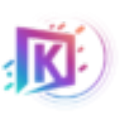



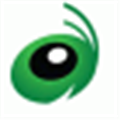
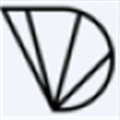

网友评论